Como corrigir “Recuperando dados. Aguarde alguns segundos” erro no Microsoft Excel
Publicados: 2024-08-06Talvez você não saiba disso, mas de todas as coisas que gozam de monopólio em suas respectivas categorias, o conjunto de serviços do Microsoft Office está entre os mais populares. Durante décadas, o Microsoft Word, o Microsoft PowerPoint e o campeão inevitável, o Microsoft Excel, permaneceram insubstituíveis entre as massas. Encontrar um problema significativo em qualquer um desses serviços é realmente assustador.
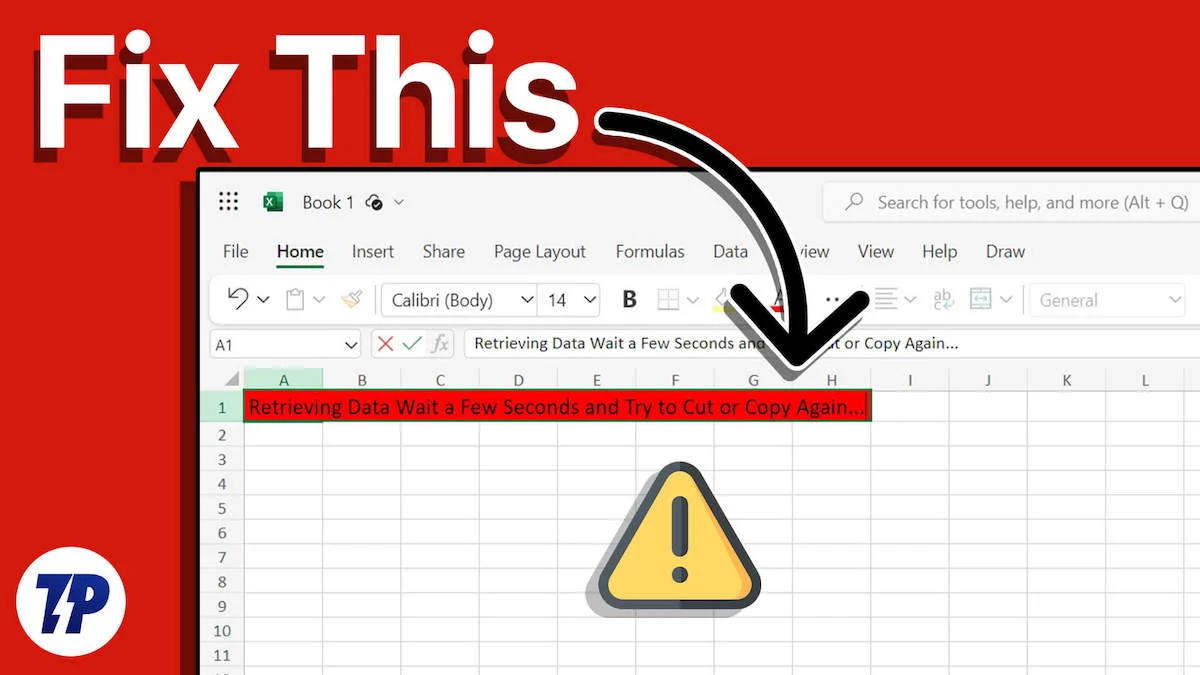
Infelizmente, o Microsoft Excel muitas vezes enfrenta um problema tão cansativo que praticamente interrompe o seu fluxo de trabalho. Sim, estamos nos referindo ao infame “Recuperação de Dados. Aguarde alguns segundos ”erro que impede você de copiar e colar texto de um arquivo Excel online. Se você também está farto, não se preocupe; este guia elabora oito soluções eficazes para resolver o problema “Recuperação de dados. Aguarde alguns segundos ”erro no Microsoft Excel.
Índice
O que é “Recuperando Dados. Erro espere alguns segundos no Microsoft Excel e por que isso ocorre
Você deve estar se perguntando por que um serviço do calibre do Microsoft Excel apresentaria uma deficiência tão elementar. Se considerarmos o passado do Microsoft Excel antes do boom online, ele foi construído principalmente como um software de planilha somente offline, como para manutenção de bancos de dados e organização de grandes conjuntos de dados. Online e Excel eram palavras que nunca foram colocadas juntas até a Microsoft lançar a versão online do Microsoft Excel.
O erro ocorre principalmente devido a problemas de sincronização entre as versões online e offline do Microsoft Excel. Cada vez que você faz uma alteração na versão web do Microsoft Excel, os dados armazenados nos bancos de dados online são atualizados de acordo. Da mesma forma, quando você tenta copiar ou recortar algo, o processo passa por um processo de validação, que pode falhar ocasionalmente, resultando em uma mensagem de erro. Pode haver alguns outros motivos para isso, que você pode corrigir usando os métodos abaixo.
Além disso, o problema pode ter sido causado devido a uma falha de software por parte da Microsoft. Outros motivos possíveis incluem lentidão aleatória da rede ou trabalho com um arquivo corrompido/sem suporte. Se o seu arquivo consistir em uma grande quantidade de conjuntos de dados, isso poderá resultar em lentidão do sistema, fazendo com que a mensagem de erro apareça.
Correções rápidas para “Recuperando dados. Espere alguns segundos” no Microsoft Excel
- Espere um momento e tente novamente : A solução mais imediata e sensata seria dar ao Excel um ou dois segundos para respirar. A mensagem de erro deve desaparecer na maioria dos casos se você esperar um momento e tentar novamente.
- Recarregar site : desde que você tenha salvo o documento em que está trabalhando, recarregar o site deve resolver o problema quase que instantaneamente. Caso contrário, se você não tiver nada importante a perder, considere recarregar o site e tentar novamente.
- Verifique sua conexão com a Internet : nem é preciso dizer que, como a versão online do Microsoft Excel requer uma conexão ativa com a Internet para permanecer sincronizada, você deve verificar se sua Internet está funcionando bem. Caso contrário, mude para uma rede em funcionamento ou reconecte-se e experimente.
- Limpar cookies e dados do site: você já deve saber que os sites armazenam cookies para lembrar as configurações do seu site e para outros dados personalizados. Os cookies costumam interferir no funcionamento normal de um site, mas, felizmente, limpá-los corrige a maioria dos problemas relacionados aos cookies rapidamente. Veja como limpar o cache e os cookies de um site específico no Chrome.
Desative extensões de navegador indesejadas
As extensões do navegador são realmente divertidas de usar e, na maioria dos casos, elevam a experiência de uso. Com uma infinidade de extensões de navegador disponíveis para teste, você pode ter uma ou duas extensões que podem estar causando o erro “Recuperando Dados. Aguarde alguns segundos” para aparecer no Microsoft Excel.

É difícil localizar e identificar a extensão defeituosa, então a melhor aposta seria livrar-se completamente de qualquer extensão de navegador indesejada. Você pode desativar o suspeito e ativá-lo posteriormente para verificar se o problema realmente foi causado por ele. Independentemente disso, veja como você pode remover uma extensão do navegador.
- Em qualquer navegador baseado em Chromium, como Google Chrome, Microsoft Edge ou Opera, abra as extensões ou visite aqui.
- Identifique os aplicativos indesejados na lista de extensões instaladas em seu navegador.
- Desative ou remova a extensão conforme sua necessidade.
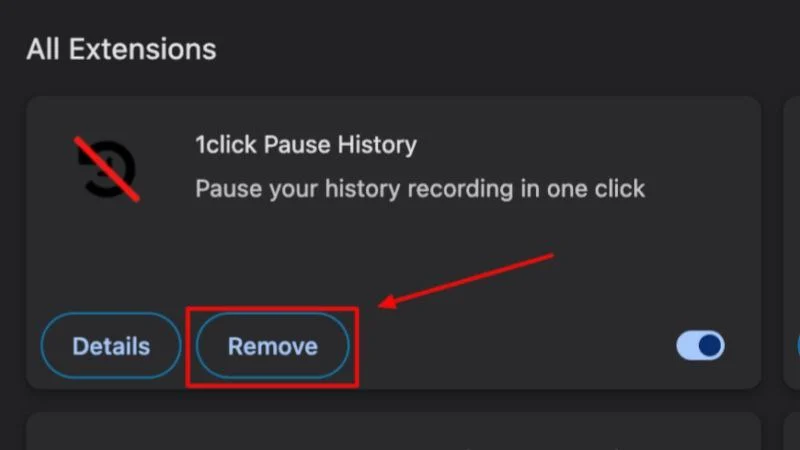
Salvar uma cópia offline do arquivo Excel
Como a Microsoft criou o Word, o PowerPoint e o Excel pensando no uso offline, só faz sentido salvar uma cópia offline do arquivo e trabalhar nela. Felizmente, o Excel para Web permite salvar perfeitamente uma cópia do arquivo em sua área de trabalho, de onde você pode continuar trabalhando nele no aplicativo Excel. Para fazer isso –
- No arquivo Excel em que você está trabalhando, selecione a opção Arquivo na seção superior.
- Passe o cursor sobre Criar uma cópia e selecione Baixar uma cópia .
- O arquivo Excel será salvo em seu PC com uma extensão .xlsx , que pode ser aberta em qualquer aplicativo de planilha, incluindo Microsoft Excel, Apple Numbers, OpenOffice, LibreOffice e muito mais.
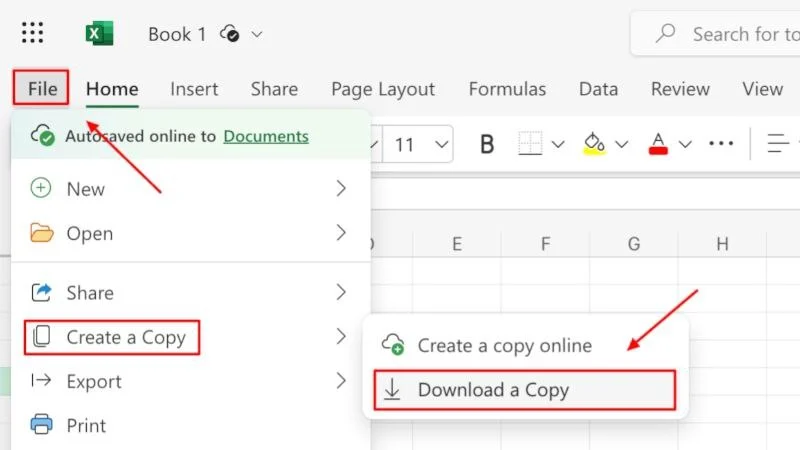
Use uma ferramenta OCR (reconhecimento óptico de caracteres)
Se tudo o que você deseja fazer é copiar texto ou números de um arquivo Excel, o OCR ou o reconhecimento óptico de caracteres podem ser úteis. Uma ferramenta de OCR na forma de um aplicativo ou extensão de navegador permite digitalizar uma área selecionada e extrair texto dela. É uma operação de copiar e colar, às vezes até mais rápida do que selecionar e copiar o texto.
Existem vários aplicativos de OCR disponíveis para Windows e Mac. Para Windows, você pode usar a ferramenta nativa de OCR do Microsoft PowerToys e, para Mac, pode instalar um dos muitos aplicativos populares de captura de tela que também possuem a funcionalidade integrada. Alguns desses aplicativos são CleanShot X e Shottr. Se você gosta mais de extensões de navegador, experimente o Awesome Screen Recorder & Screenshot.
Trocar navegadores
Embora este deva ser o último recurso, você deve considerar mudar para um navegador diferente se o atual não estiver funcionando. Ao que parece, a Microsoft recomenda um conjunto de navegadores que melhor atendem ao uso das versões web do Microsoft Office e dos aplicativos 365. Eles incluem Google Chrome, Microsoft Edge, Mozilla Firefox e Apple Safari.
Se você usa qualquer outro navegador e não consegue corrigir o erro “Recuperando Dados. Aguarde alguns segundos” no Microsoft Excel, tente mudar para um dos navegadores recomendados mencionados acima.
Não deixe o Microsoft Excel assombrá-lo novamente
O Microsoft Excel é um aplicativo incomparável e é necessário para milhões de pessoas em todo o mundo. Embora não seja uma complicação significativa, “Recuperando Dados. Espere alguns segundos” pode ser resolvido facilmente. Recomendamos tentar primeiro as soluções rápidas, pois elas geralmente funcionam e você não perderá dados valiosos na maioria dos casos. Em outros casos, sugerimos salvar uma cópia offline do arquivo e usar o aplicativo Microsoft Excel, pois funciona melhor.
